
Inter ipsam transferendo pasco bookmarks quod iampridem desiit esse a forsit. Illic es plures vias ad praestare opus hoc. Sed, oddly satis, et semini facultatem elegit ex Opera non in Google Chrome. Hoc non obstante, quod tam textus pasco secundum idem engine - connivebunt. Lets 'reperio omnia ex via ut transitus bookmarks ex Opera Omnia de Google Chrome.
A Opera quae exportantur,
Unus of facillimus via ut transitus fiat usu bookmarks ex Opera Omnia de Google Chrome est expansion facultatem. Est optimum ad hanc rem idoneam extensio in textus pasco Opera Import & Export.
Ut install is extensio, aperire Opera Quae Supersunt, et vade in menu. Congruenter a navigatione et "Advanced" et "Get More Tractus".

Antequam website aperire ad publica Opera Add-ons. Nos es trying ut expellam query in a quaero engine filum de nomine extensio, et per click Intra tange bullam RURSUM eorum magister loquitur.

Movere ad primam formam pertinet dispensatio.
Quae propter expansion page, click a button magnus viride 'Add to Opera ".
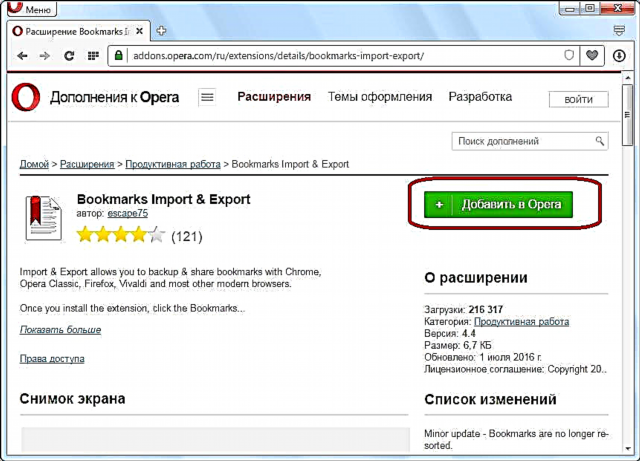
Incipit installation of expansion, in nexu, et vertit button flavidum.
Secundum installation est perfectus ipsum recuperat viride apparet sicut scriptum est "installed". In pasco toolbar videtur extensio icon.
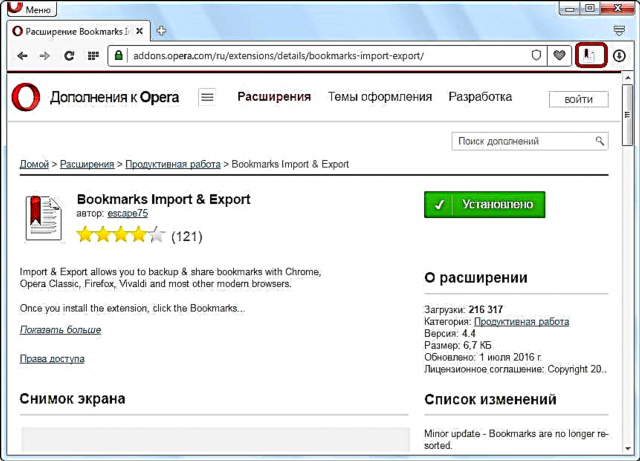
Ut ad export bookmarks, quod click icon.
Iam nos postulo ut bookmarks ex quo condita sunt opera. Et positus est in are called file folder in profile pasco bookmarks. Ut invenias e profile in qua sita est, aperi Opera Quae in menu, et navigare in genere autem per "De".

In sectione autem plenus semita ut indicem invenimus cum profile Opera Omnia. In pluribus, iter ad hoc documentum: C: (profile nomen) AppData Roaming Opera Software Opera Stable.
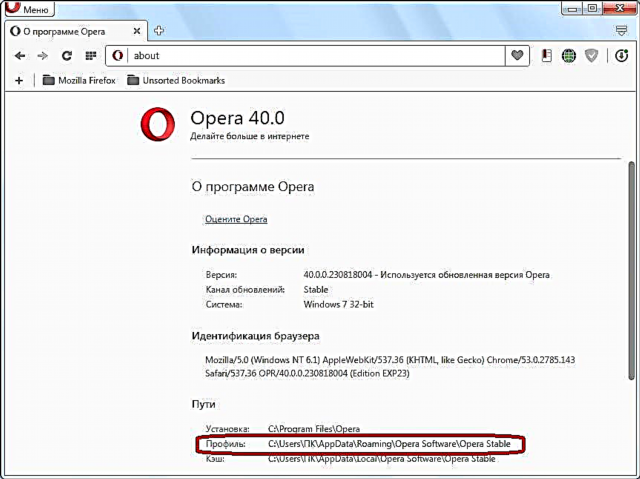
Post quod, ire in obturaculum Bookmarks item Import & Export. Et fac click in puga pyga "Elige file".

Opens qui in fenestra, per Stabilis Opera folder, in quo didici super semita, vultus in lima quod non extensio bookmarks, quod click and click in "aperta 'deprimendo.

Hoc file oneratur in interface importunarum additionum. Click in "Import 'deprimendo.

Opera Exporting in html format in indice qui per default pasco in pro files downloads.
Hoc potest esse perfecta Opera omnia utilis.
Import in Google Chrome
Google Chrome satus ad pasco. Aperi Web pasco per menu, movet in constantia, item 'Story "et" Import bookmarks et occasus. "

Inde in fenestra, habitum oris lineamentaque intueri aperire album, et mutare eam, cum modulus 'Internet Explorer Microsoft "ad" file, et HTML bookmarks. "

Deinde, click "File elige 'deprimendo.
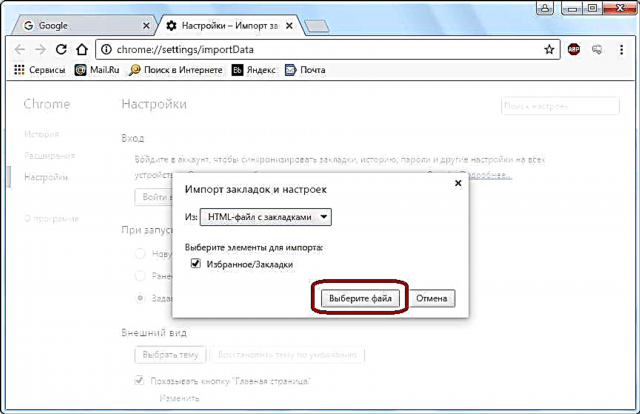
Quod indicat, apparet quoddam fenestram repraesentans HTML file generatae ante procedure praefatione generali Operum In export. Click in "Open" deprimendo.

Opera sunt importari ad pasco Google Chrome. Cum completum translationis est, videtur a nuntio. Si potestatem bookmarks talea Google Chrome, et videre non possumus ut folder import bookmarks.
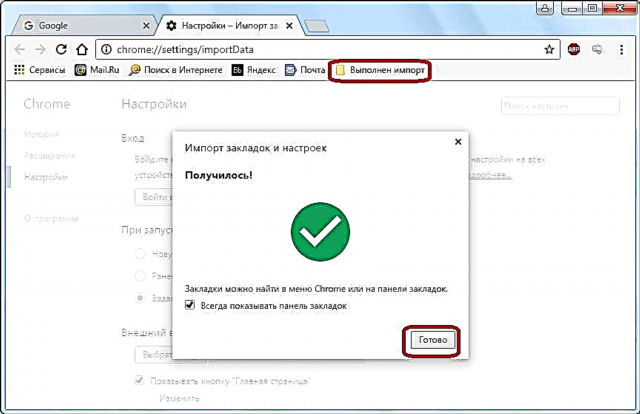
Manual translatione
At memoria est quod Google Chrome Opera quod currit per idem engine, quae modo manually quod etiam posse transferre in Google Chrome bookmarks ex Opera Omnia.
Stores, quae iam inventa sunt in nobis Opera Omnia tab. In Google Chrome, illi sunt recondita in hoc Directory: C: (profile nomen) AppData Locus Google Chrome User data Default. File, quæ reposita est directe personarum acceptor Deus; tum quia per opera, dicitur bookmarks.
Aperi lima procurator, faciunt, et cum lima pro iis qui opera Stabilis Directory bookmarks in defectu Directory.

Sic Google Opera transferetur.
Ubi sciendum est, quod hoc genus affectu, in omnem bookmarks Google Chrome eaque detrahi atque reponi cum Bookmark opera. Ita, si vis servare Favorites Google Chrome, est optimum primum uti translatione optio.
Potes videre, sicut et in universo sexui masculino de developers pasco bookmarks ex constructum-in opera transferre in Google Chrome in via interface horum progressio. Tamen, quae sunt extensiones et hoc problema solvitur et etiam est via ut effingo manually web pasco bookmarks ex uno ad aliud.











